
V předchozích verzích systému Windows byl filtr SmartScreen funkcí aplikace Internet Explorer, u systému Windows 8 se stal součástí souborového systému Windows. Jak ale zjistí, které soubory byly staženy a které pocházejí z vašeho počítače? Čtěte dále a uvidíte, jak How-To Geek prošel průzkumem v systému souborů.
Poznámka: Informace uvedené v tomto článku slouží pouze pro vzdělávací účely.
What’s The Magic?
Magie, která se zde používá, se ve skutečnosti skládá z poměrně jednoduché technologie, zejména zón internetu.
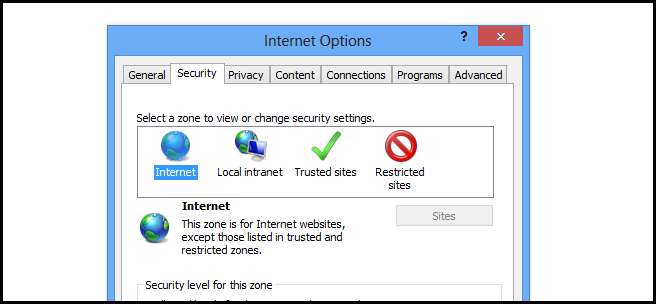
I když k těmto internetovým zónám můžete získat přístup pouze prostřednictvím aplikace Internet Explorer, v systému Windows se používají na různých místech. Kdykoli stáhnete soubor, který pochází z internetové zóny, bude označen speciálním identifikátorem zóny a tento identifikátor je uložen v alternativním datovém proudu. Abych to viděl, rozhodl jsem se otevřít svůj oblíbený skriptovací jazyk, PowerShell. Napsal jsem následující skript, abych viděl alternativní datové toky každého souboru ve složce pro stahování.
$ Files = Get-ChildItem - cesta C: \ Users \ Taylor \ Downloads
foreach ($ File v $ Files)
{
Získejte položku $ File.FullName -Stream *
}
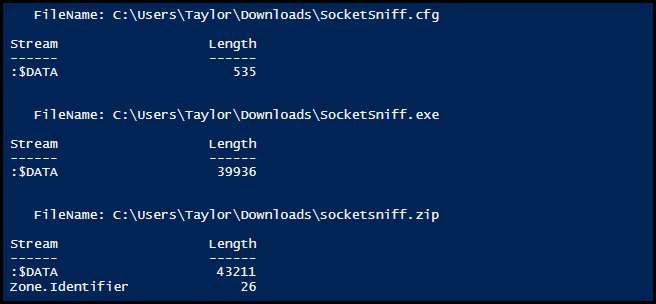
Vidíte ten poslední soubor v seznamu, který má další datový proud s názvem Zone.Identifier, o kterém jsme mluvili. Když otevřete soubor v systému Windows, zkontroluje tento speciální datový proud a spustí SmartScreen, pokud existuje. Ve skutečném geek módě jsme se rozhodli nahlédnout do datového proudu, abychom zjistili, jaké informace obsahuje.
Get-Item -Path C: \ Users \ Taylor \ Downloads \ socketsniff.zip -Stream Zone * | Získejte obsah
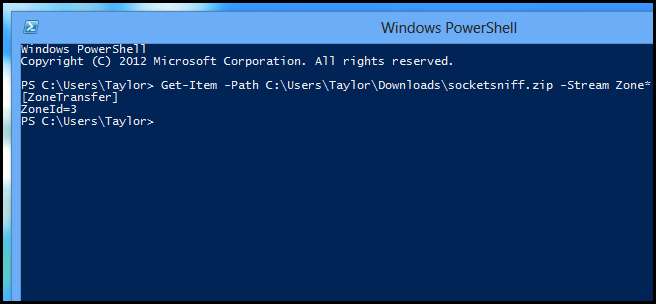
I když to pro nás nemusí nic znamenat, určitě nás to přimělo přemýšlet o tom, jak můžeme obejít SmartScreen.
Jak obejít SmartScreen ve Windows 8
První způsob, jak to obejít, je použití grafického uživatelského rozhraní, pokud máte soubor s datovým proudem Zone.Identifier, můžete jej snadno odblokovat z vlastností souboru. Stačí kliknout pravým tlačítkem na soubor a otevřít jeho vlastnosti z kontextové nabídky a poté kliknout na tlačítko Odblokovat, takže nyní, když otevřete soubor, se nespustí SmartScreen.
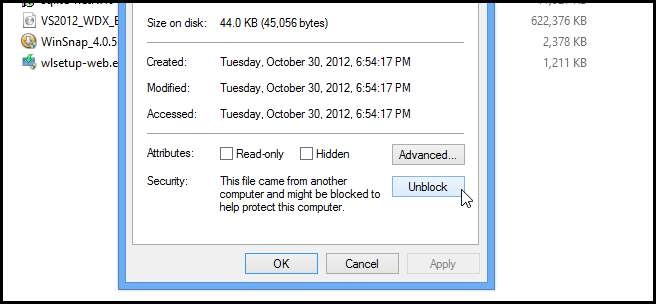
Můžete také použít novou rutinu odblokování souboru v prostředí PowerShell 3, což je ekvivalent skriptu k kliknutí na tlačítko odblokování.
$ Files = Get-ChildItem - cesta C: \ Users \ Taylor \ Downloads
foreach ($ File v $ Files)
{
Odblokovat-soubor –cesta $ File.Fullname
}
Posledním způsobem, jak obejít SmartScreen, je jednoduše přidat web, ze kterého stahujete, do intranetové zóny v aplikaci Internet Explorer.
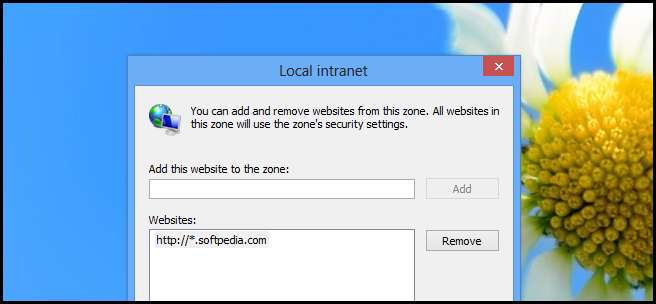
Samozřejmě doporučujeme, abyste to nikdy neudělali, protože tato zóna je vyhrazena pro intranetové weby a nechala by vás zranitelnou vůči malwaru, který pochází z těchto webů v seznamu, a v této poznámce vám nechávám tento skript, abyste našli soubory v počítači, které pochází z internetové zóny.
$ Files = Get-ChildItem - cesta C: \ Users \ Taylor \ Downloads
foreach ($ File v $ Files)
{
Získejte položku $ File.FullName -Stream * | % {if($_.Stream -like “Zone*”){$File.Name}}
}
To je vše.







